Arbeiten mit Memos und Kommentaren
"Memos and diagrams are more than just repositories of thoughts. They are working and living documents. When an analyst sits down to write a memo or do a diagram, a certain degree of analysis occurs. The very act of writing memos and doing diagrams forces the analyst to think about the data. And it is in thinking that analysis occurs" (Corbin & Strauss: 118).
"Writing is thinking. It is natural to believe that you need to be clear in your mind what you are trying to express first before you can write it down. However, most of the time, the opposite is true. You may think you have a clear idea, but it is only when you write it down that you can be certain that you do (or sadly, sometimes, that you do not)" (Gibbs, 2005).
Die in den Memos festgehaltenen Ideen sind oft die Teile eines Puzzles, die später in der Phase der Berichterstellung zusammengesetzt werden.
Zur Theoriebildung, die oft mit dem Aufbau von Netzwerken verbunden ist, gehört auch das Schreiben von Memos.
Memos in ATLAS.ti können entweder ein eigenständiger Text sein oder mit anderen Entitäten wie Zitaten, Kodes oder anderen Memos verknüpft sein.
Unterschiede zwischen Memos und Kommentaren
Aus methodischer Sicht sind Kommentare auch Memos, da sie auch Orte zum Denken und Schreiben sind.
Technisch gesehen wird in ATLAS.ti zwischen Kommentaren und Memos unterschieden, da Kommentare ausschließlich zu einer Entität gehören. Der Dokumentenkommentar ist z.B. Teil des Dokuments; ein Kodekommentar gehört zu einem bestimmten Kode und ist in der Regel eine Definition für diesen Kode. Ein Zitatkommentar enthält Anmerkungen oder Interpretationen zu dem Zitat, zu dem er gehört.
Kommentare werden in Browsern nicht getrennt von der Entität angezeigt, mit der sie verbunden sind.
Quotation comment
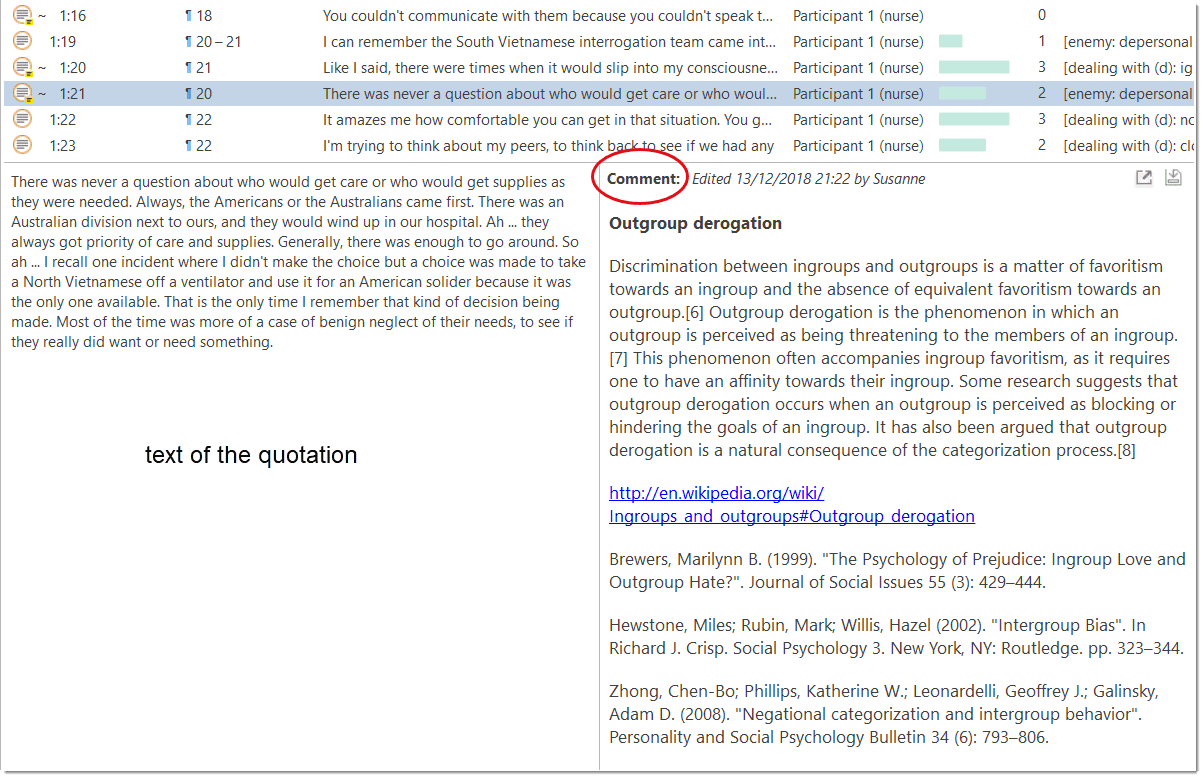
Code comment
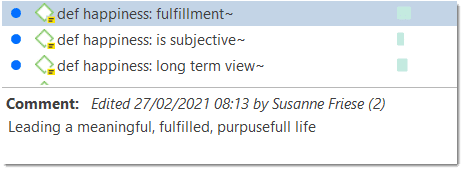
Memos
ATLAS.ti-Memos können im Vergleich dazu unabhängige Entitäten sein.
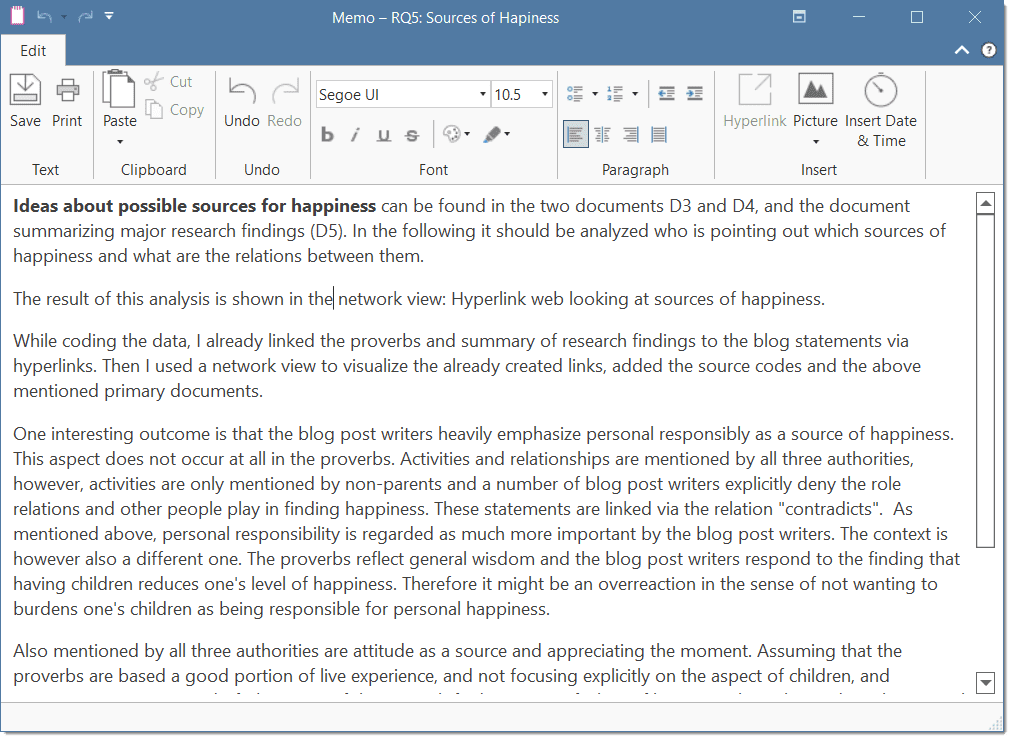
-
Sie können einen Kommentar zu einem Memo schreiben, z.B.: Verwende dieses Memo für Abschnitt 2 in Kapitel 4 meiner Diplomarbeit.
-
Sie haben ein Typ-Attribut. Das bedeutet, dass Sie sie als methodisches Memo, als theoretisches Memo, als organisatorisches Memo und dergleichen kennzeichnen können.
-
Memos können mit Zitaten, Kodes und anderen Memos verknüpft werden (siehe Spalte "Häufigkeit" und "Dichte" im Memo-Manager).
-
Memos können gruppiert werden.
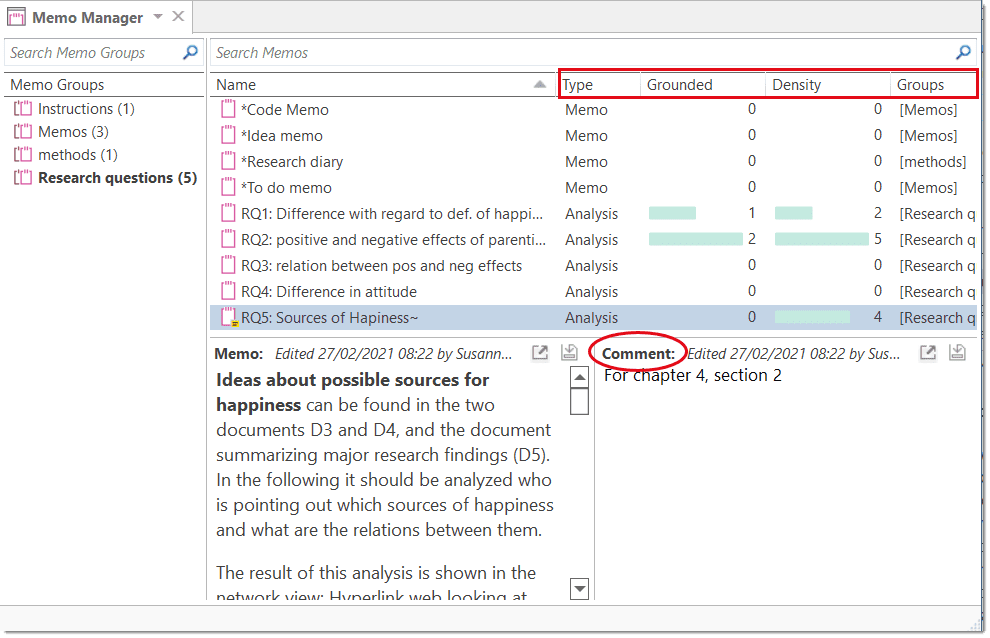
Memos erstellen
Memos können auf der Registerkarte Start oder im Memo-Manager erstellt werden.
In der Registerkarte Start:
klicken Sie auf das Dropdown-Menü für Neue Entitäten und wählen Sie Neues Memo.
Geben Sie einen Namen für das neue Memo ein und klicken Sie auf Erstellen.
Abhängig von Ihren letzten Einstellungen kann der Memo-Editor als schwebendes oder angedocktes Fenster geöffnet werden. Wenn Sie zwischen schwebenden und angedockten Fenstern wechseln möchten, lesen Sie bitte den Abschnitt Interface Navigation,
So erstellen Sie ein Memo im Memo Manager
Öffnen Sie den Memo Manager und wählen Sie im Menüband die Option Freies Memo erstellen.
Geben Sie einen Namen für das neue Memo ein und klicken Sie auf Erstellen.
Beginnen Sie mit dem Schreiben Ihres Memos. Wenn Sie fertig sind, klicken Sie auf die Schaltfläche Speichern und schließen Sie das Fenster.
Verknüpfung von Memos
Notizen können mit Zitaten, Kodes und anderen Notizen verknüpft werden. Sie können Memos per Drag & Drop grundsätzlich überall im Programm oder visuell in Netzwerken verknüpfen. Siehe Verknüpfung von Knoten. Nachfolgend sind einige Beispiele aufgeführt.
Ziehen Sie ein Memo nicht auf einen Kode im Randbereich. Dadurch wird der Kode durch das Memo ersetzt, was in den meisten Fällen nicht das gewünschte Ergebnis ist.
Überprüfung von Zitaten, die mit einem Memo verknüpft sind
Um alle mit einem Memo verknüpften Zitate zu überprüfen, halten Sie die Strg-Taste gedrückt und doppelklicken Sie darauf. Dadurch wird der Quotation Reader geöffnet, und Sie können alle Zitate lesen, die Sie mit dem Memo verknüpft haben.
Vorhandenes Memo öffnen
Sie können von überall aus auf die Memos zugreifen: im Projekt-Explorer, im Memo-Manager, im Randbereich, wenn Sie eine Memo mit einem Zitat verknüpft haben, oder innerhalb eines Netzwerks.
Wenn Sie ein Memo überarbeiten oder weiter daran arbeiten möchten, doppelklicken Sie einfach auf das Memo.
Einen Kommentar schreiben
Ein Feld zum Schreiben von Kommentaren finden Sie in jedem Entity Manager.
Um einen Kommentar zu schreiben, wählen Sie ein Memo aus und geben etwas in das Kommentarfeld ein. Sobald Sie ein anderes Memo auswählen, wird der Kommentar automatisch gespeichert.
Änderungen können auch explizit gespeichert werden, indem Sie auf das Symbol Speichern oben rechts im Textfenster klicken.
Alle Entitäten, die mit einem Kommentar versehen sind, werden mit einem gelben Post-it in ihrem Symbol angezeigt.
Wenn Sie eine Formatierung hinzufügen möchten,
klicken Sie auf das Symbol mit dem Pfeil in der oberen rechten Ecke. Dadurch wird ein Texteditor geöffnet, der eine Reihe von Formatierungsoptionen bietet. Alternativ können Sie mit der rechten Maustaste auf ein Memo klicken und die Option Kommentar bearbeiten aus dem Kontextmenü auswählen.
Literatur
Corbin, Juliet und Strauss, Anselm (2008). Basics of Qualitative Research: Techniques and Procedures for Developing Grounded Theory (3. und 4. Aufl.). Thousand Oaks, CA: Sage.
Gibbs, Graham (2005). Writing as Analysis. Online QDA.